-
技术编辑为你 win7系统手误关闭便签的处理方法
- 发布日期:2021-02-27 09:47:07 作者:bag198技术 来 源:http://www.bag198.com
win7系统手误关闭便签的问题司空见惯;不少人觉得win7系统手误关闭便签其实并不严重,但是如何解决win7系统手误关闭便签的问题,知道的人却不多;小编简单说两步,你就明白了;1、在windwos7系统里,点击开始菜单; 2、在开始搜索框中,键入“regedit.exe”,回车打开注册表编辑器; 就可以了。如果没太懂,请看下面win7系统手误关闭便签的解决方法的更多介绍。
1、在windwos7系统里,点击开始菜单;
![]()
2、在开始搜索框中,键入“regedit.exe”,回车打开注册表编辑器;
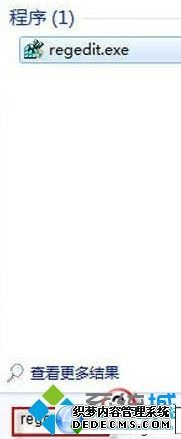
3、如果跳出的是用户账户控制窗口,请按“是”继续;
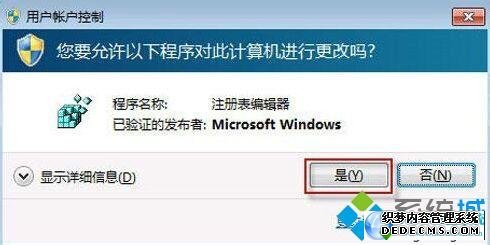
4、找到下列的注册表子项: HKEY_CURRENT_USERSoftwareMicrosoftWindowsCurrentVersionAppletsStickyNotes。
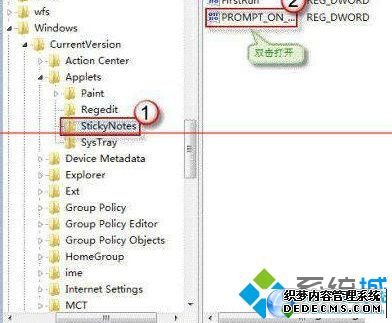
5、双击 PROMPT_ON_DELETE 注册表项。 在“值”数据框中,输入00000001,再单击“确定”;
6、退出注册表。现在就完成了。再去删除便签,提示框还是会跳出来。
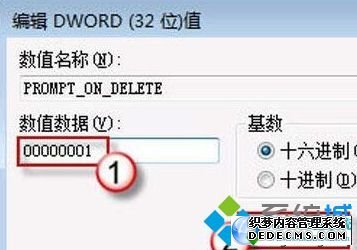
windows7系统手误关闭电脑便签的解决方法讲解到这里,下次遇到同样问题可以按照上述方法操作,简单实用的小方法。
以上就是关于win7系统手误关闭便签的解决方法,有遇到这样情况的用户们可以采取上面的方法步骤来解决,欢迎继续关注,后续会有更多精彩!
 番茄花园 Ghost Win7 32位纯净版下载 v2019.09
番茄花园 Ghost Win7 32位纯净版下载 v2019.09 雨林木风 Ghost Win7 64位纯净版 v2019.03
雨林木风 Ghost Win7 64位纯净版 v2019.03